在photoshop操作中无论是创建选区还是扣图、上色等操作中,我们都会频繁的使用图像放大功能。但是图像(像素图片非矢量图)一经放大到一定的倍数就会出现图片失真的问题,我们该怎么办呢?
操作方法
-
01
菜单栏:执行“文件”-“打开”,载入我们需要进行放大处理的小图片。

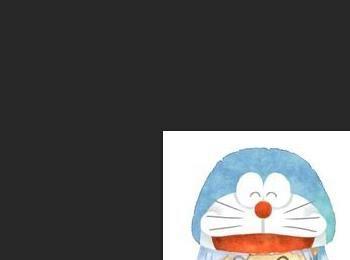
-
02
使用快捷键:“Ctrl”+“+”将图片放大到800倍的效果。
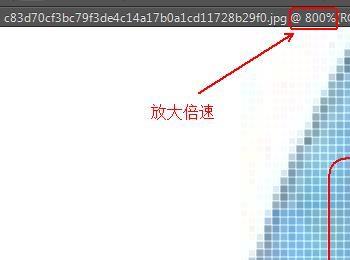
-
03
菜单栏:执行“图像”-“图像大小”命令。

-
04
在“图像大小”窗口中先要确保“约束比例”的复选框被选中。

-
05
将“图像大小”窗口中的“文档大小”的宽度和高度后面的单位更改为“百分比”,数值更改为800.
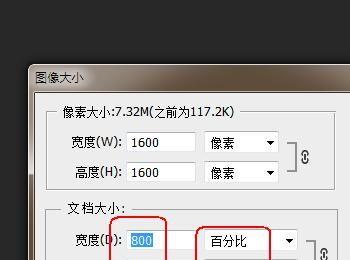
-
06
将下方的“两次立方(自动)”更改为“两次立方较平滑(适用于扩大)”。

-
07
点击确定退出。

-
08
虽然显示为100%,但是图片并未严重失真。

